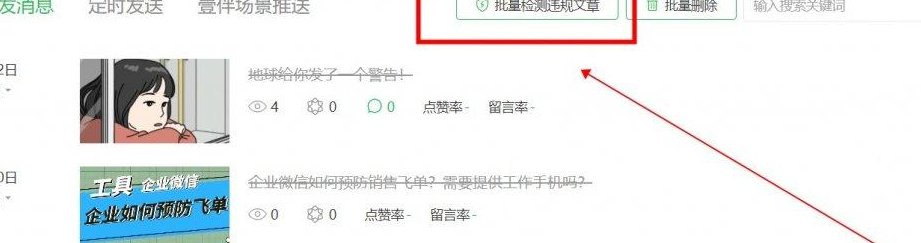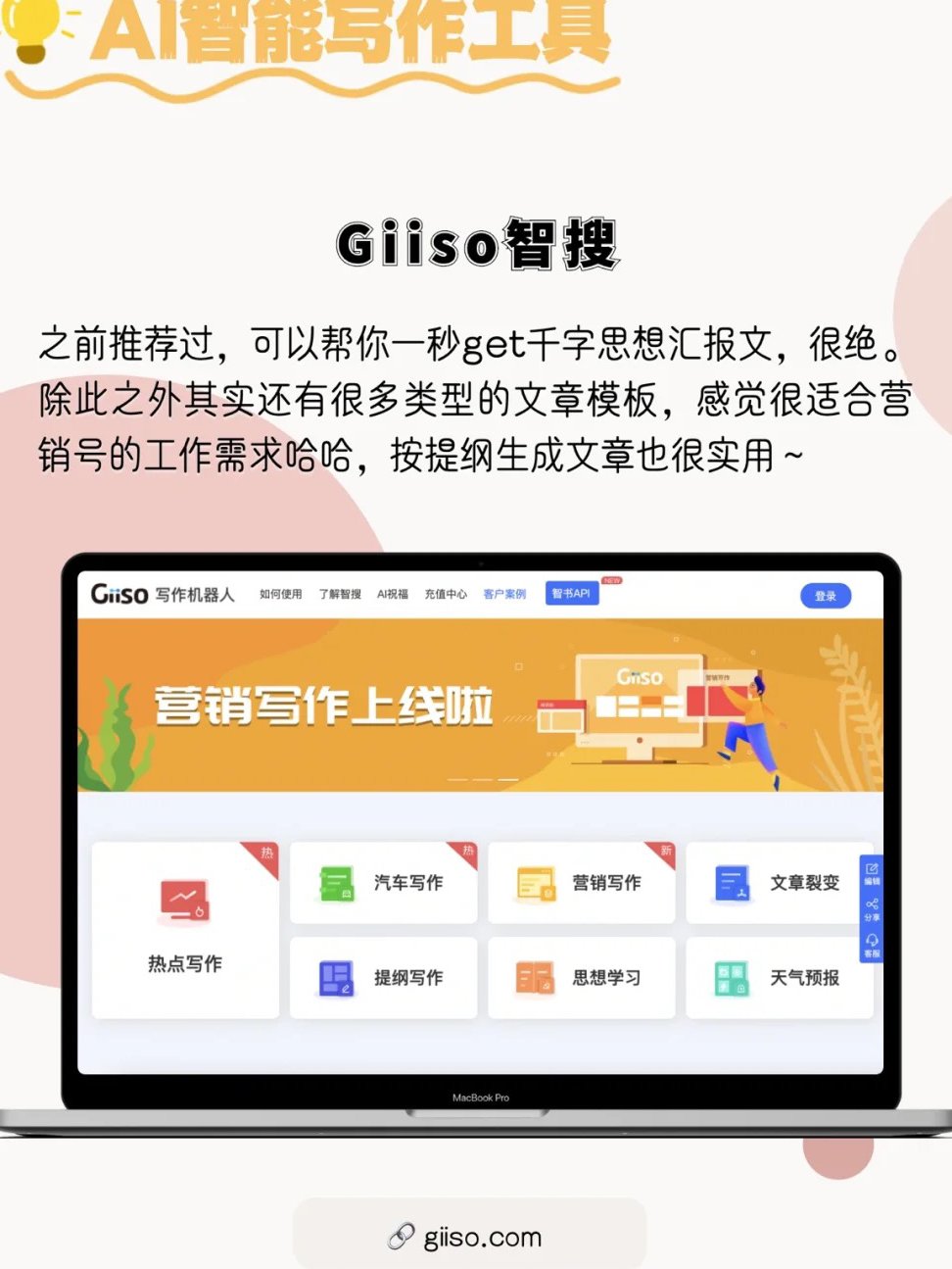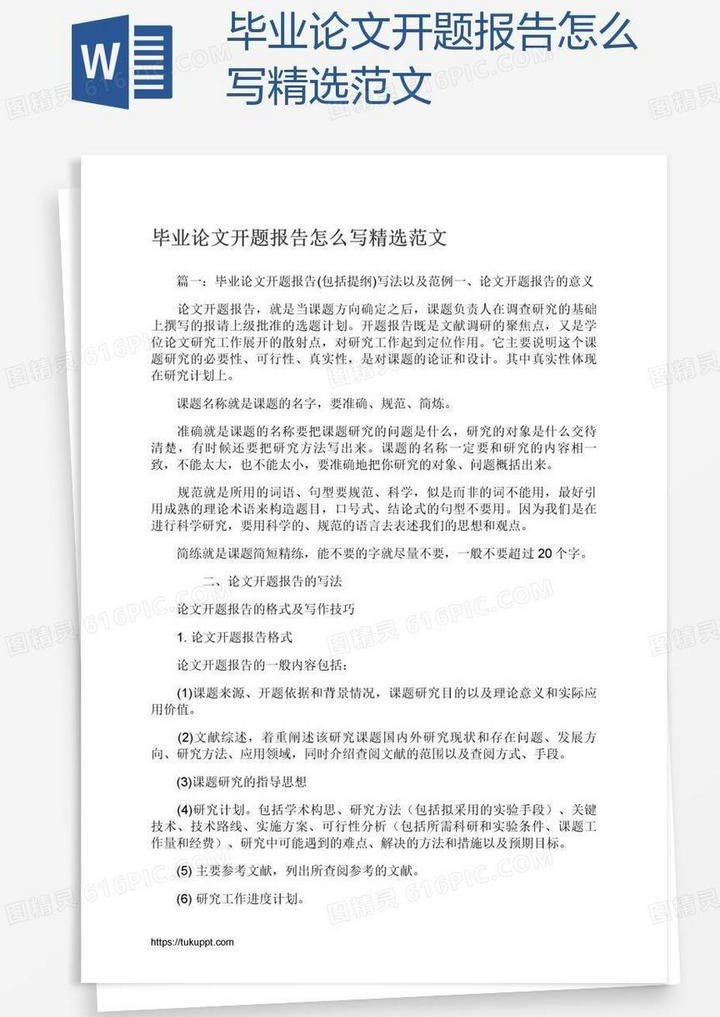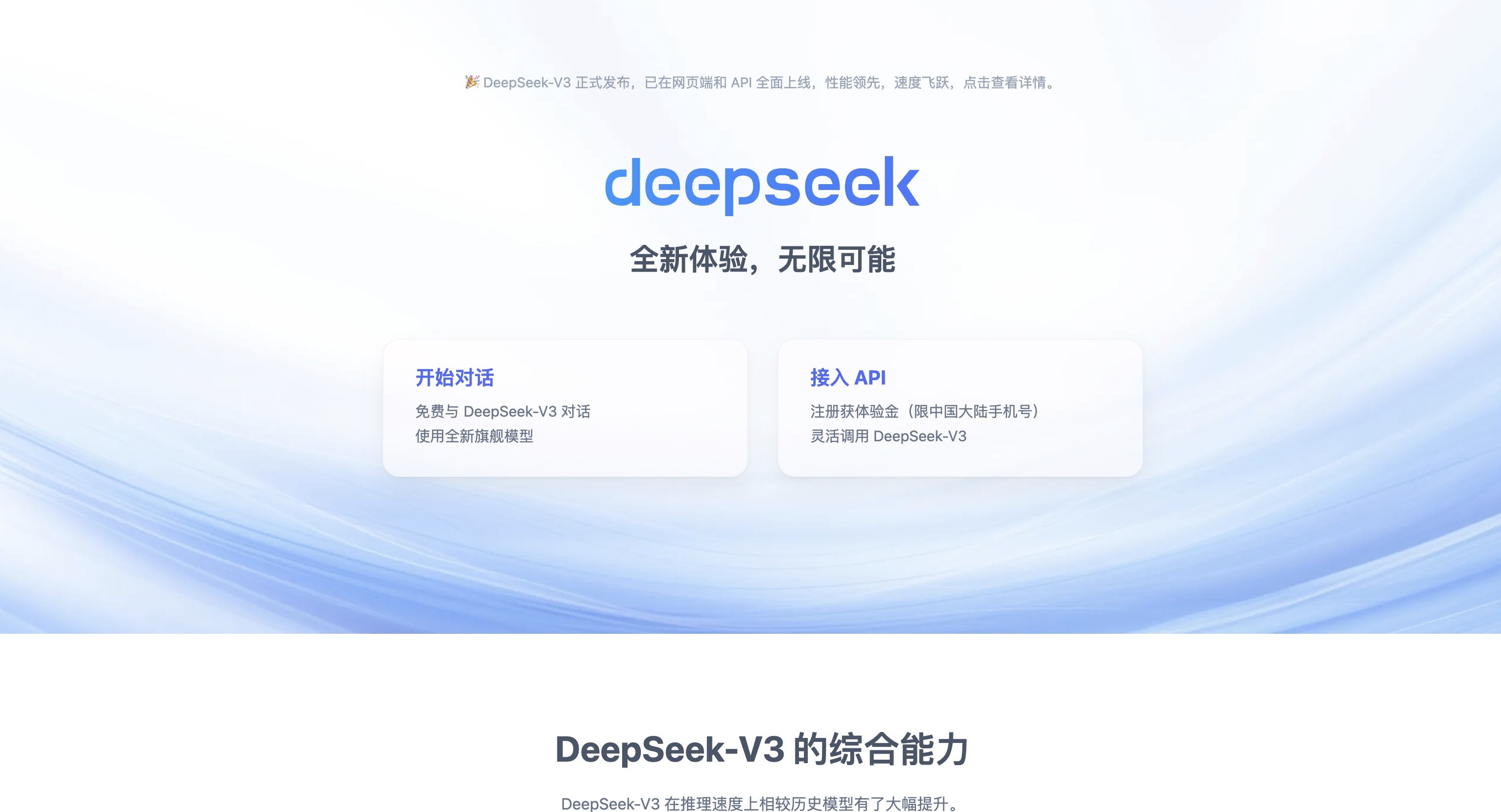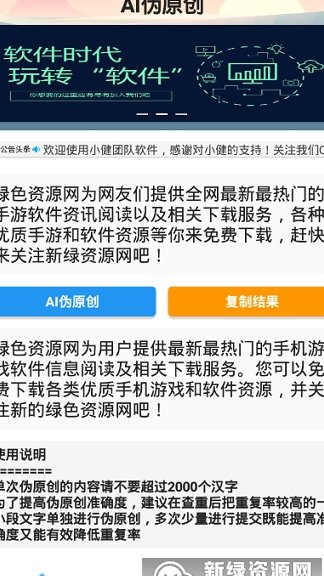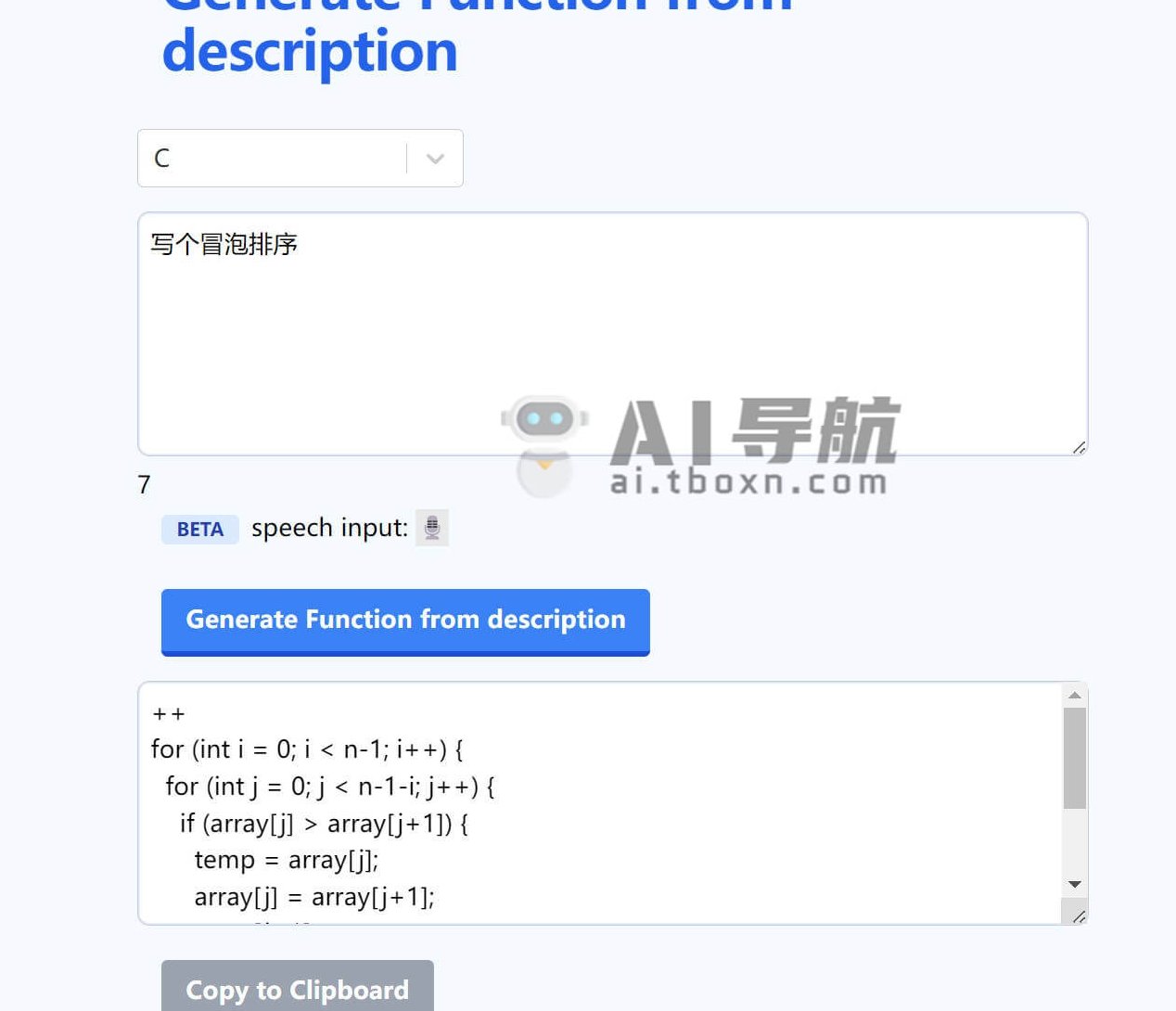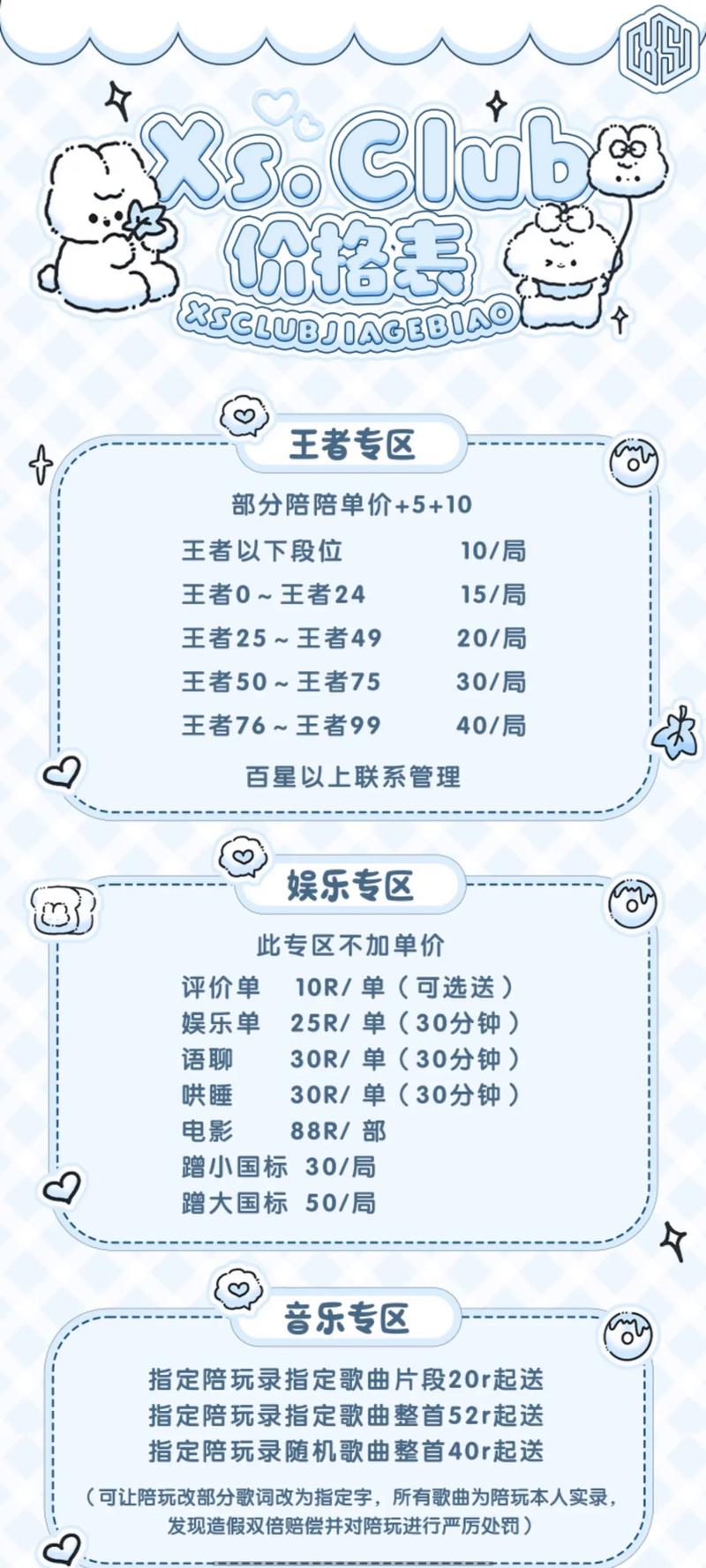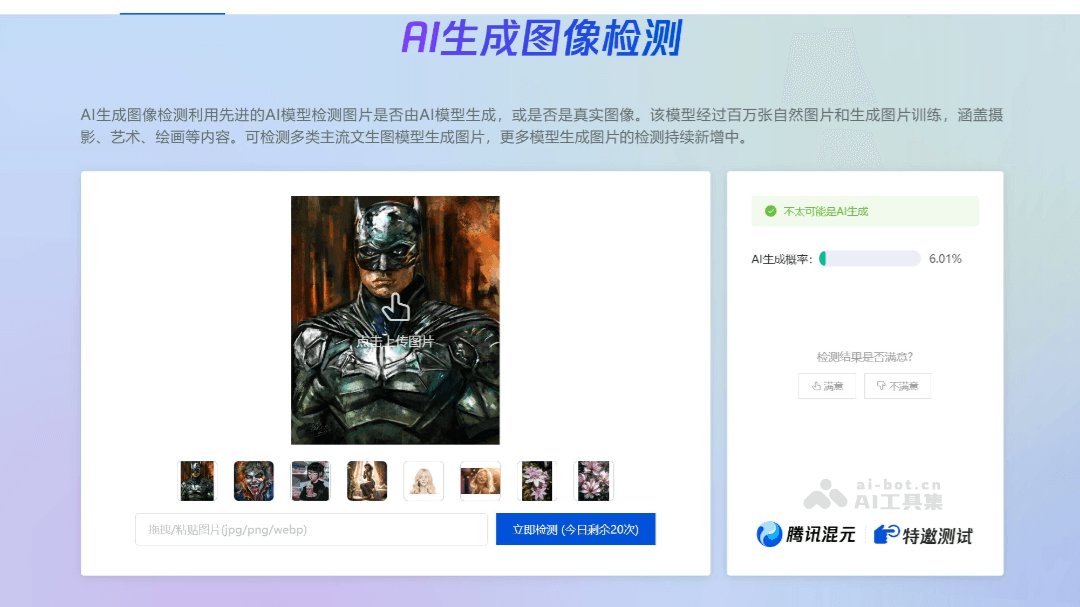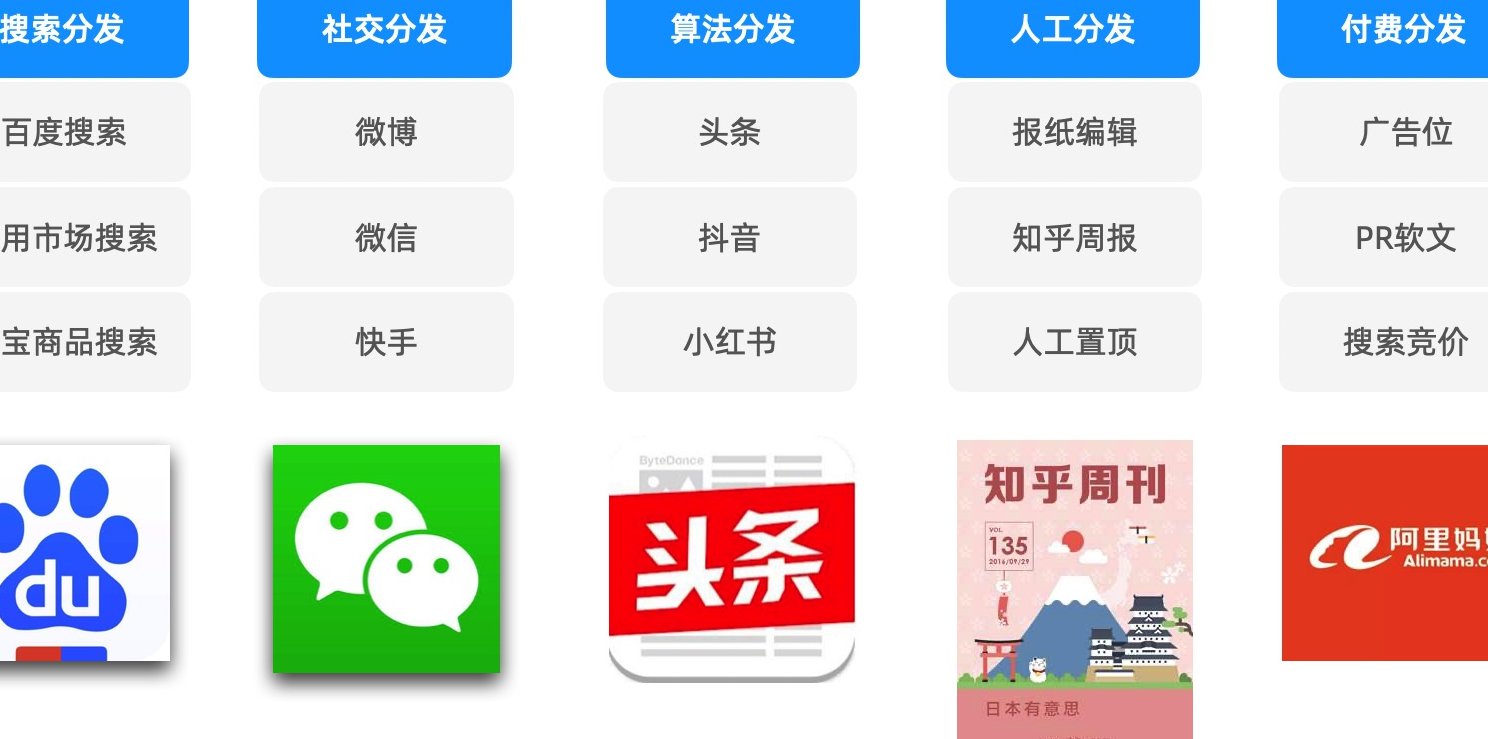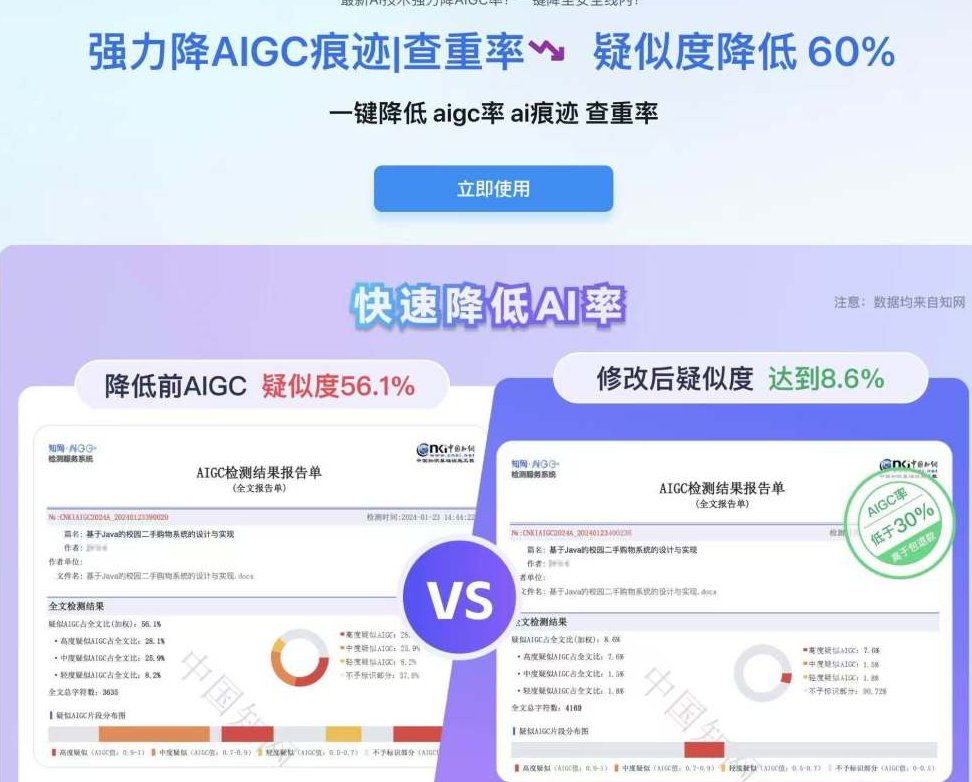? 一键生成 PPT 到底靠不靠谱?实测体验告诉你答案
? 3 步搞定 AI PPT 高效制作,新手也能快速上手
你得先把 PPT 的骨架搭好。比如做产品介绍,先写清楚:1. 产品核心功能(3 点);2. 对比竞品优势(2 点);3. 定价方案(表格)。把这些写成一段话,别用列表,AI 更能理解自然语言。
举个例子:“帮我做一个产品介绍 PPT,第一页放标题‘XX 智能手表新品发布’,副标题‘2024 年 Q4 上市’。第二部分讲核心功能,包括心率监测(续航 7 天)、独立通话(支持 5G)、防水等级 IP68,每个功能配一张示意图位置。第三部分对比竞品,比 A 品牌多了血氧检测,比 B 品牌便宜 200 元,用表格展示。最后一页留联系方式和二维码。”
你喂得越细,AI 吐出来的东西越像样。
不同工具的模板风格差别很大。做商务汇报就用 WPS AI 的 “极简商务” 系列,做教学课件试试 Canva 的 “教育模板”,做创意提案可以看 PPT 神器的 “潮流设计”。
我发现一个小技巧:生成后别急着改,先换 3 个不同风格的模板看看,有时候换个模板,整体感觉就上来了。某工具还有 “一键换色” 功能,选公司 VI 色,整个 PPT 瞬间统一风格,这步能省 10 分钟。
AI 生成的 PPT,90% 的问题出在这三处:
- 字体:默认字体大概率是宋体或微软雅黑,换成思源黑体或苹方,视觉上立刻清爽。
- 图表:AI 生成的图表经常没标题、没数据来源,补上这些细节,专业度飙升。
- 留白:别让文字占满整个页面,留 20% 的空白,看着不拥挤。
我上次帮实习生改 PPT,就调了这三处,领导还以为是专业设计师做的。
? 主流 AI PPT 工具免费次数大盘点,别花冤枉钱
新用户注册就送10 次免费生成机会,每次能生成 10 页以内的 PPT。但免费版的模板只有 50 个,而且不能用高级图表(比如漏斗图、热力图)。免费次数用完后,19 元买 30 次,性价比还行,适合偶尔用的人。
严格来说不算纯 AI 生成,但它的 “魔法设计” 功能挺好用。免费用户每月有5 次 AI 排版机会,模板倒是有几千个免费的。缺点是生成速度慢,有时候等 5 分钟才出来。适合对设计要求高,但用得不多的人。
这个是我最近发现的,新用户送20 次免费生成,而且没有页数限制。模板虽然只有 100 多个,但胜在风格统一,商务、教育、创意都有。免费版导出的 PPT 有水印,不过用水印去除工具处理一下就行(别告诉我是我说的)。性价比挺高,适合经常赶 PPT 的打工人。
依托百度的 AI 技术,生成的逻辑比较清晰。新用户免费5 次,但每次生成必须绑定手机号,而且免费版不能导出为 PPT 格式,只能存成图片,这点很坑。除非你只用它来做初稿,不然不推荐。
? 用 AI 做 PPT 的 5 个避坑技巧,亲测有效
AI 生成的文字经常假大空,比如 “提升用户体验”“加强团队协作”,说了等于没说。最好自己写好文字内容,只让 AI 负责排版和设计。我试过一次让 AI 写市场分析,结果数据全是编的,差点闹笑话。
有次我输入了 2000 字的内容,点生成的时候网络断了,再进去啥都没了,气得我差点砸电脑。后来才发现,大部分工具都有 “自动保存” 按钮,记得点一下,花 1 秒钟,省很多事。
很多工具的模板其实是抄来的,上次用某工具生成的 PPT,客户说跟他们竞争对手的一模一样 —— 尴尬得脚趾抠地。免费模板最好自己改改颜色和布局,避免撞车。
AI 生成的 PPT 经常用一些特殊字体,你电脑上没有的话,打开就是乱码。导出前点 “字体嵌入”,或者换成系统自带的字体(比如微软雅黑、宋体),保险点。
每个工具的擅长领域不一样,做数据汇报用 WPS AI,做活动策划用 PPT 神器,做教学课件用 Canva。多备几个工具,关键时刻不掉链子。